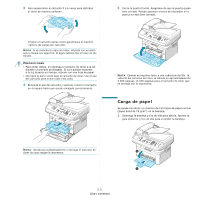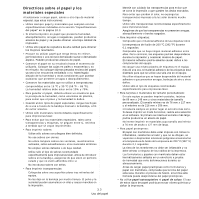Samsung SCX4521F User Manual (SPANISH) - Page 22
Configuración del ID del equipo (Sólo para SCX-4521F)
 |
UPC - 635753616040
View all Samsung SCX4521F manuals
Add to My Manuals
Save this manual to your list of manuals |
Page 22 highlights
3 Pulse Aceptar. La selección actual aparecerá en la línea inferior de la pantalla. 4 Pulse el botón de desplazamiento ( o ) hasta que aparezca su país en la pantalla. 5 Pulse Aceptar para guardar la selección. 6 Para volver al modo de espera, pulse Parar/Borrar. NOTA: Cuando se modifica el país, se borra la memoria. Configuración del ID del equipo (Sólo para SCX-4521F) En algunos países, es obligatorio indicar el número de fax en todos los documentos que se envían por fax. El ID del equipo, que contiene su número de teléfono y nombre (o el nombre de la empresa), se imprimirá en la parte superior de todas las páginas que envíe desde el equipo. 1 Pulse Menú hasta que aparezca el mensaje "Conf. maquina" en la línea superior de la pantalla. El primer ítem de menú disponible, "ID de maquina", aparecerá en la línea inferior. 2 Pulse Aceptar. La pantalla le solicitará que introduzca un número. Si ya se configuró un número de fax, dicho número aparecerá en la pantalla. 3 Introduzca su número de fax con el teclado numérico. NOTA: Si comete un error al escribir un número, pulse el botón para borrar el último dígito. 4 Pulse Aceptar cuando el número de la pantalla sea correcto. La pantalla le solicitará que introduzca el ID. 5 Introduzca su nombre o el nombre de su empresa con el teclado numérico. Puede introducir caracteres alfanuméricos con el teclado numérico e incluir símbolos especiales pulsando el botón 0. Para obtener más información sobre cómo introducir caracteres alfanuméricos mediante el teclado numérico, consulte la sección "Introducción de caracteres con el teclado numérico" en la página 2.8. Si desea introducir letras o caracteres repetidos (como SS, AA, 777), escriba un dígito, mueva el cursor pulsando el botón y escriba el siguiente dígito. Si desea insertar un espacio en el nombre, también puede usar el botón para mover el cursor y cambiar de posición. 6 Pulse Aceptar cuando el nombre de la pantalla sea correcto. 7 Para volver al modo de espera, pulse Parar/Borrar. Introducción de caracteres con el teclado numérico Para efectuar las distintas tareas, deberá introducir nombres y números. Por ejemplo, al configurar el equipo, deberá introducir su nombre (o el nombre de su empresa) y el número de teléfono. Al guardar números de marcación rápida o por grupo de uno o dos dígitos, también puede introducir los nombres correspondientes. Para introducir caracteres alfanuméricos: 1 Cuando se le solicite que escriba una letra, ubique el botón que lleva el carácter deseado. Pulse el botón varias veces hasta que aparezca en pantalla la letra correcta. Por ejemplo, para introducir la letra O, pulse la tecla 6, que tiene los caracteres "MNO". Cada vez que pulse 6, la pantalla mostrará una letra diferente: M, N, O y finalmente 6. Además puede introducir caracteres especiales, como espacio, signo + y otros. Para obtener más información, consulte la sección "Letras y números del teclado" en la página 2.9. 2.8 Cómo comenzar